Kuidas Samsung S10 vahemälu tühjendada
Mida teada
- Samsung S10 vahemälu tühjendamiseks konkreetse rakenduse jaoks leidke rakendus oma telefoni seadetes ja valige Säilitamineja valige Tühjenda vahemälu.
- Samsung S10 süsteemi vahemälu tühjendamiseks käivitage taastemenüü ja valige Pühkida vahemälu partitsiooni. Kui see on tehtud, taaskäivitage telefon.
See artikkel hõlmab Samsung S10 vahemälu tühjendamiseks, sealhulgas kahte tüüpi vahemälu ja samm-sammult juhised nende mõlema tühjendamiseks.
Samsung S10 vahemälu kahte tüüpi
Kui teie nutitelefon töötab loid või tundub, et fotode ja muude failide salvestamiseks jääb ruumi väheks, tasub teada, kuidas Samsung S10 vahemälu tühjendada. Sellel Samsungi nutitelefoni mudelil on unikaalsed vahemäluga seotud sätted ja mitu ala, kus peate vahemälu tühjendama, et ruumi juurde luua.
Kui tegemist on Samsung S10 vahemälu tühjendamisega, peate muretsema kahe valdkonna pärast: rakenduse vahemälu ja süsteemi vahemälu.
-
Rakenduse vahemälu: see vahemälu salvestab ajutised failid, mida teie Samsung S10 rakendused kasutavad. Aja jooksul võib rakenduse vahemälu täituda ja kasutada tarbetult liiga palju ruumi. Mõne aja pärast võib see isegi põhjustada rakenduse (või telefoni) aeglustumist või kokkujooksmist. Samsung 10 rakenduse vahemälu tühjendamine võib lahendada paljud rakendusega seotud probleemid.
- Süsteemi vahemälu: Samsung S10 süsteemi vahemälu tühjendamine parandab tavaliselt teie nutitelefoni üldist jõudlust märkimisväärselt. See teeb seda, eemaldades kõik Androidi operatsioonisüsteemis kasutatavad ajutised failid. Seda on ka ohutu teha, kuna see ei kustuta ühtegi teie faili ega seadet.
Rakenduse vahemälu tühjendamine on lihtne. Süsteemi vahemälu tühjendamiseks peate Samsung S10 taasterežiimi käivitama ja taastemenüüst valima.
Samsung S10 rakenduse vahemälu tühjendamine
Saate hõlpsasti tühjendada vahemälu kõigi Samsung S10-sse installitud rakenduste jaoks Seadete menüü.
Avage Samsungi seadete menüü, libistades sõrme ekraani ülaosast alla ja seejärel puudutades Seaded (hammasrattaikoon) ekraani paremas ülanurgas.
Kerige menüüs alla ja puudutage nuppu Rakendused.
-
Otsige üles rakendus, mille vahemälu soovite tühjendada, ja valige see, puudutades rakenduse nime.
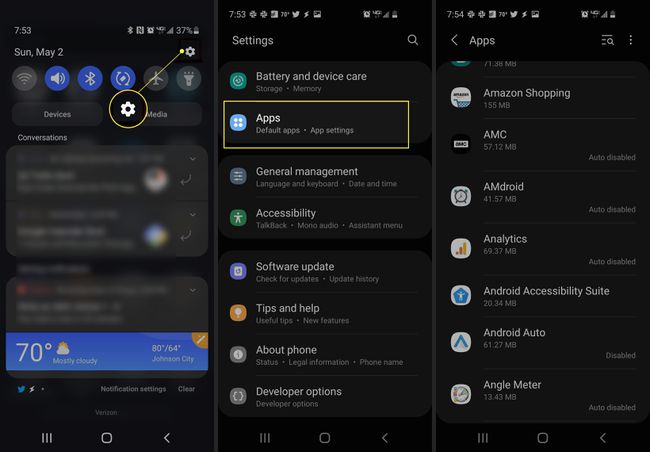
Järgmisel ekraanil näete kogu teavet selle rakenduse kohta, sealhulgas seda, kui palju mobiilset andmesidet on kasutatud, akukasutust ja palju muud. Valige Säilitamine et näha selle rakenduse vahemälu üksikasju.
Menüüs Salvestusruum näete selle rakenduse kasutatavaid salvestusruumi kategooriaid. See hõlmab seda, kui palju teie telefoni salvestusruumist rakendus andmete salvestamiseks kasutab, rakenduse installimist ennast, ajutisi vahemälufaile ja loomulikult kogu salvestusruumi. Rakenduse vahemälu tühjendamiseks puudutage Tühjenda vahemälu selle ekraani paremas alanurgas.
-
Kui vahemälu failid on kustutatud, näete Tühjenda vahemälu suvand allosas muutub halliks ja vahemälu jaoks kasutatava salvestusruumi maht peaks värskendama 0 baiti.

Korrake ülaltoodud toimingut kõigi teiste ebakorrapäraselt või aeglaselt töötavate rakenduste puhul. Kui avate rakenduse uuesti, peaksite avastama, et see töötab palju kiiremini ja probleemideta.
Samsung S10 süsteemi vahemälu tühjendamine
Kui teie nutitelefon on üldiselt loid või toimib valesti, võib kogu süsteemi vahemälu tühjendamine need süsteemiprobleemid lahendada. Seda on lihtne teha, kuid selleks on vaja juurdepääsu taastemenüüle. Seda tehes eemaldatakse kõik operatsioonisüsteemi vahemälu failid, kuid see ei kustuta teie faile ega sätteid. Nii et seda on ohutu teha igal ajal, kui soovite.
-
Samsung S10 taastemenüü avamiseks vajutage esmalt ja hoidke all helitugevuse suurendamise nuppu ja Bixby nuppu (just helitugevusnuppude all). Mõlemat nuppu all hoides hoidke all toitenuppu. Seda tehes taaskäivitatakse telefon ja käivitatakse taastemenüü. Kerige alla jaotiseni Pühkida vahemälu partitsiooni helitugevuse vähendamise klahvi kasutades. Selle valiku valimiseks vajutage toitenuppu.
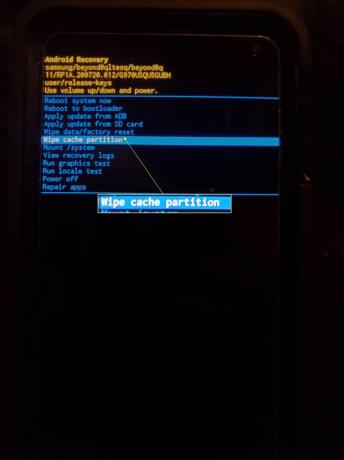
-
Kasutage alla kerimiseks uuesti helitugevuse vähendamise nuppu Jah ja vajutage selle valiku valimiseks uuesti toitenuppu.
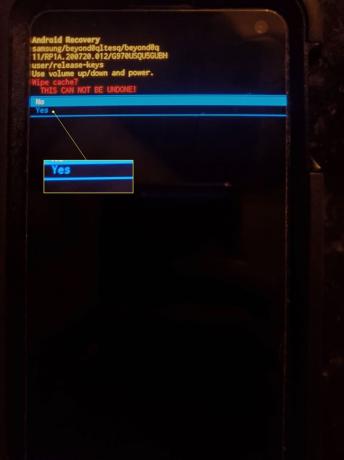
Seejärel tühjendab telefon kõik vahemälu failid ja kuvab teate, et vahemälu tühjendamine on lõpetatud. Taaskäivita süsteem nüüd tõstetakse esile. Telefoni taaskäivitamiseks vajutage toitenuppu. Kui see taaskäivitub, peaks teie telefon töötama palju kiiremini ja tõhusamalt kui varem.
KKK
-
Kuidas tühjendada Samsung S10 Plusi vahemälu?
Samsung S10 Plusi vahemälu tühjendamine toimib samamoodi nagu Samsung S10 puhul. Rakenduse vahemälu tühjendamiseks minge aadressile Seaded > Rakendused, puudutage rakendust ja seejärel puudutage Säilitamine > Tühjenda vahemälu. Süsteemi vahemälu tühjendamine: käivitage taastemenüü, valige Pühkida vahemälu partitsioonija taaskäivitage seade.
-
Kuidas tühjendada vahemälu koos küpsistega Samsungi telefonis?
Rakenduse või telefoni süsteemi vahemälu tühjendamiseks järgige ülaltoodud juhiseid. Et puhastada brauseri küpsised avage oma Samsung S10-s Chrome ja puudutage Menüü > Seaded > Privaatsus. Puudutage Kustuta sirvimise andmed, seejärel puudutage Kustutage küpsised ja saidi andmed. Valikuliselt puudutage Tühjendage vahemälu kustutada brauser vahemälu (erinevalt üksiku rakenduse vahemälust) või toksake Kustuta brauseri ajalugu sirvimisajaloo kustutamiseks.
